Si të fshini një faqe në Word {Udhëzues}
Po përpiqeni të fshini një faqe të zbrazët në Word? Në këtë udhëzues, ne do t
Nëse po kaloni nga Spotify Music në YouTube Music, por dëshironi që listat tuaja të vjetra të luajtjes në shërbimin e ri të transmetimit të muzikës, atëherë keni ardhur në vendin e duhur! Ka shërbime që mund t'ju ndihmojnë ta kryeni me lehtësi detyrën.
Me të gjitha shërbimet, ka kufizime të vendosura nga Google për të krijuar lista dëgjimi që mund t'i konvertoni vetëm dhjetë lista dëgjimi në ditë. Gjithashtu, çdo sajt krijon një listë dëgjimi publike si parazgjedhje. Për ta bërë private, duhet t'i ndryshoni cilësimet manualisht.
Në këtë postim, ne kemi renditur tre mënyra për të transferuar listat për luajtje nga Spotify në YouTube Music. Lexoni për të ditur të gjitha!
Playlist Buddy
Playlist Buddy është mënyra më e thjeshtë për të transferuar listat e luajtjes nga Spotify në YouTube. Aplikacioni mund ta transferojë listën e luajtjes shpejt, por vetëm ta transferojë listën një nga një, me kusht që listat e dëgjimit të mos kenë më shumë se 300 këngë.
Më shumë, Buddy Playlist mund t'i konvertojë listat tuaja për luajtje në skedar CSV.
Lexoni gjithashtu: -
Rritni shpejtësinë tuaj në YouTube në çdo shfletues Ka shumë raste kur nuk e merrni shpejtësinë e dëshiruar në YouTube për të parë serialin ose filmin tuaj të preferuar televiziv....
Konvertuesi i listës së luajtjes
Me "Konvertuesin e listës së luajtjes", nuk ka kufizime për një numër këngësh në një listë dëgjimi, gjë që e bën atë një opsion të mirë nëse keni një listë dëgjimi të gjatë.
Me PlaylistConverter, mund ta transferoni listën e luajtjes një nga një.
TuneMyMusic
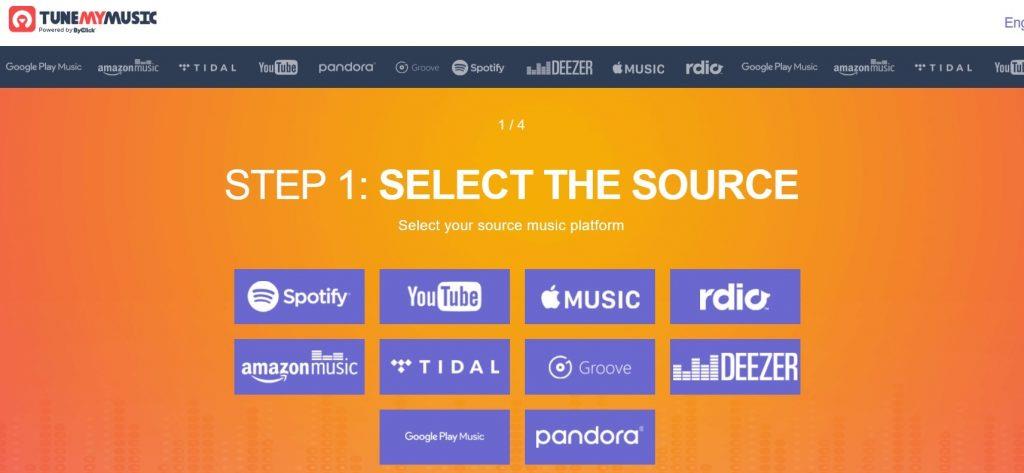
Një shërbim falas, TuneMyMusic e bën të lehtë transferimin e listës së luajtjes nga Spotify në YouTube në grupe.
Duhet Lexuar: -
Si të fshini të gjitha gjurmët e YouTube-it tuaj... Një nga gjërat më të mira (ose më të këqija) në lidhje me YouTube është se ai kujton çdo video që kërkoni...
Pra, këto janë disa nga mënyrat për të transferuar listat për luajtje nga Spotify në YouTube Music, provoni një nga këto për t'u përgatitur për përvojën e re muzikore në YouTube. Nëse hasni ndonjë problem gjatë ndjekjes së hapave, ju lutemi komentoni më poshtë.
Po përpiqeni të fshini një faqe të zbrazët në Word? Në këtë udhëzues, ne do t
Kjo është një nga pyetjet më të mëdha që bëjnë përdoruesit, nëse mund të shohin kush e ka parë profilin e tyre në Instagram. Mësoni më shumë për mënyrat dhe mjetet që ndihmojnë në monitorimin e vizitorëve të profilit tuaj!
Mësimi për instalimin e një printeri në Windows 10, duke përfshirë printerët Wi-Fi dhe ata lokalë. Udhëzime hap pas hapi dhe zgjidhje për problemet e zakonshme.
Mësoni se si të zhbllokoni dikë në Facebook dhe Messenger lehtësisht me këtë udhëzues të detajuar. Ndiqni hapat e thjeshtë për të rifituar kontaktin me miqtë tuaj të bllokuar.
Dëshironi të fshini lejet e skaduara dhe të rregulloni portofolin e Apple? Ndiqni ndërsa unë shpjegoj në këtë artikull se si të hiqni artikujt nga Apple Wallet.
Pavarësisht nëse jeni i rritur apo i ri, mund t'i provoni këto aplikacione ngjyrosëse për të çliruar kreativitetin tuaj dhe për të qetësuar mendjen tuaj.
Ky udhëzues ju tregon se si të zgjidhni një problem me pajisjen tuaj Apple iPhone ose iPad që shfaq vendndodhjen e gabuar.
Shiko se si mund të aktivizosh dhe menaxhosh "Mos shqetëso" në iPad, në mënyrë që të përqendrohesh në atë që duhet të bësh. Këtu janë hapat që duhen ndjekur.
Shihni mënyra të ndryshme se si mund ta bëni tastierën tuaj iPad më të madhe pa një aplikacion të palës së tretë. Shihni gjithashtu se si ndryshon tastiera me një aplikacion.
A po përballeni me gabimin e iTunes që nuk zbulon iPhone ose iPad në kompjuterin tuaj Windows 11? Provoni këto metoda të provuara për të zgjidhur problemin tani!






